电脑怎样调整图片大小kb
2025-03-15 11:17:03来源:nipaoa编辑:佚名
在日常生活中,我们经常需要根据不同的需求调整照片的大小,无论是为了上传到网络平台,还是为了打印输出。本文将详细介绍如何在电脑上修改照片的大小,包括调整像素和尺寸,以满足不同的应用场景。
一、使用windows画图工具
windows系统自带的画图工具是一个简单而实用的照片编辑软件,适合进行基本的照片大小调整。
1. 打开画图工具:在电脑中找到想要调整大小的图片,右键点击并选择“打开方式”为“画图”。
2. 调整大小:在画图工具中,点击“重新调整大小”选项。在这里,您可以输入新的宽度和高度值来调整像素大小,或者选择百分比进行调整。如果需要保持照片的长宽比,请确保勾选“保持纵横比”。
3. 保存更改:调整完成后,点击“确定”按钮,然后点击工具栏上的“保存”按钮,或者按ctrl+s快捷键保存修改后的图片。
二、使用专业图像处理软件
如果您需要更高级的编辑功能,可以使用专业的图像处理软件,如photoshop或gimp。
1. 打开软件并导入照片:打开photoshop或gimp,点击“打开”按钮,选择需要调整的照片。
2. 选择调整大小功能:在photoshop中,点击“图像”菜单,选择“图像大小”功能。在gimp中,可以通过“图像”菜单下的“缩放图像”功能进行调整。
3. 输入新的像素值或选择预设尺寸:在弹出的对话框中,输入新的像素值或选择预设的尺寸。同样地,注意保持长宽比以避免图像变形。
4. 保存修改后的照片:调整完成后,点击“确定”或“应用”按钮,然后选择适当的文件格式和压缩选项保存照片。
三、使用在线工具
除了本地软件,还可以使用在线的图片大小调整工具,这些工具通常简单易用,只需上传照片并选择所需的大小即可。
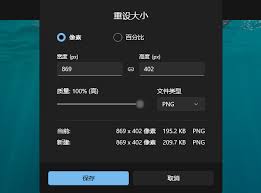
1. 选择在线工具:在浏览器中搜索并选择一个可信赖的在线图片处理工具,如imageresize.org或tinypng。
2. 上传照片:点击“上传”按钮,选择需要调整的照片。
3. 设置新大小:在工具界面中,设置新的尺寸或像素值。有些工具还允许进行裁剪、旋转等其他编辑操作。
4. 下载调整后的照片:设置完成后,点击“下载”或“保存”按钮,即可下载调整大小后的照片。
四、注意事项
1. 保持长宽比:在调整照片大小时,注意保持长宽比以避免图像变形。
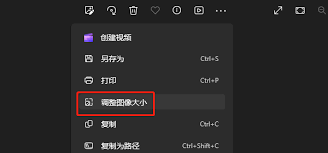
2. 检查图片质量:调整后的图片质量可能会受到影响,建议在调整大小后检查图片质量,并根据需要进行适当的调整。
3. 选择合适的文件格式:在保存修改后的照片时,选择合适的文件格式和压缩选项以平衡文件大小和图片质量。常见的格式包括jpeg和png。
4. 备份原始照片:在进行任何调整之前,建议备份原始照片以防止不必要的数据丢失。
通过掌握以上方法,您可以轻松地在电脑上修改照片的大小,以满足不同的需求。无论是使用windows画图工具、专业图像处理软件还是在线工具,都可以实现这一目的。希望本文能够帮助到您!









